Innholdsfortegnelse
denne opplæringen handler om hvordan bilforhandlere, bilfotoredigeringstjenester og bilfotografer redigerer bilder av biler fra deres rå tilstand, det vil si rett ut av kameraet og konvertere dem til digitale mesterverk ved Hjelp Av Adobe Photoshop-programvare.
Bil fotoredigering er svært viktig for riktig utstillingsvindu av bilen som gjør det mer presentabel i tilfelle av bil reklame og reklame.
Vet Mer: Best Car Photo Editing-Nyttige Guider
raw-filen til et bilfoto kommer vanligvis med mye støy og fargeforskjeller, og dermed behovet for riktig redigering.
i denne opplæringen brukes adobe photoshop-programvare til å konvertere bilbildet til et digitalt mesterverk.
Merk at det ikke er noen direkte eller målestokk for redigering av bilbilder. Hva bestemmer hva slags redigering er innholdet i raw-filen. Belysning, farge og andre egenskaper. Råfilen til bilen nedenfor vil bli brukt til å praktisere bilfotoredigering på photoshop.

Nedenfor er trinnene som kreves for å forvandle dette råbilbildet til et digitalt mesterverk.
- ØK KLARHETEN OG REDUSER EKSPONERINGEN AV BILBILDET
- Slå Dine Konkurrenter Med Bilder Av Beste Kvalitet
- TRINN 1: Slik Redigerer Du Bilbilder I Photoshop
- TRINN 2
- VED HJELP AV GRADERT FILTER FOR Å MØRKNE HIMMELEN
- TRINN 1: Slik Redigerer Du Bilbilder I Photoshop
- TRINN 2
- TRINN 3
- BRUK JUSTERINGSKURVEN TIL Å REDIGERE BILBILDET videre
- TRINN 1: Slik Redigerer Du Bilbilder I Photoshop
- Spesielle Rabatter Skjer
- TRINN 2
- ØK VISSE VANLIGE FARGER i BILBILDET
- TRINN 1: Slik Redigerer Du Bilbilder I Photoshop
- TRINN 2
- TRINN 3
- Spesielle Rabatter Skjer
ØK KLARHETEN OG REDUSER EKSPONERINGEN AV BILBILDET
Slå Dine Konkurrenter Med Bilder Av Beste Kvalitet
Få premium kvalitet bil fotoredigeringstjeneste fra vår ekspert i rimelig pris
det er tydelig fra dette råbilbildet at klarheten i bilen ikke er levende. Lyseksponeringen fra himmelen, så vel som hele bildet, er for mye. Vi vil forsøke å sortere dette ut før du går videre.
TRINN 1: Slik Redigerer Du Bilbilder I Photoshop
Kontroller at raw-bilbildet ditt er plassert i photoshop-arbeidsområdet. Klikk på filter-menyen på topppanelet og naviger til camera raw-filteret, eller trykk på shift + control + a for windows eller shift + command + a på mac.
TRINN 2
eksponeringsverdien ble justert til -0,50 for å redusere lyseksponeringen. Klarheten ble også økt med +20 dermed utrydde støy og utsette detaljene i bilen. Disse trekkene er angitt med røde piler samt camera raw filter panel som vist på bildet nedenfor.
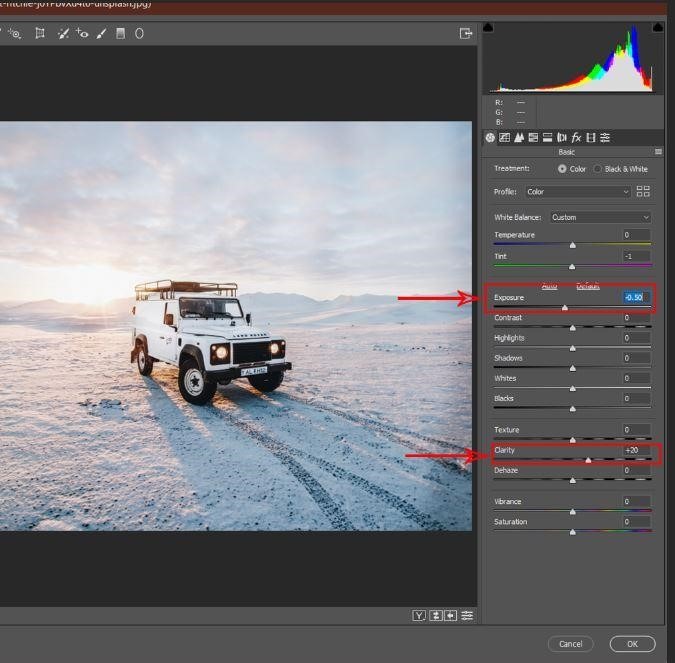
Merk at verdiene for eksponering og klarhet kan varieres ikke nødvendigvis de som brukes i denne opplæringen. Dette er fordi eksponeringen og belysningen av bilbilder mens du redigerer, avhenger av bilens råfil.
VED HJELP AV GRADERT FILTER FOR Å MØRKNE HIMMELEN
Merk at eksponeringen av himmelen er fortsatt høy, men dette kan ikke reduseres drastisk som det ville påvirke eksponeringen av bilen også. Dette er fordi både himmelen og bilen bildet er på samme bilde.
et spesielt underfilter i camera raw-filteret vil tillate oss å gjøre justeringer til himmelen alene uten å påvirke himmelen.
gradert filter vil tillate oss å utføre denne operasjonen som det ville bare velge den delen vi ønsker, som er himmelen i dette tilfellet.
TRINN 1: Slik Redigerer Du Bilbilder I Photoshop
på oversiden av camera raw-filterpanelet er det et lite rektangulært symbol som avslører det graderte filternavnet når markøren flyttes over det. Klikk på dette symbolet.
et + – tegn dukker opp, og dette plusstegnet brukes til å markere området du bare vil arbeide med eller redigere.
TRINN 2
Dra plusstegnet ned for å dekke området på bilbildet du vil redigere, som er himmelen i dette tilfellet. På høyre side av panelet dukker nye verdier opp bortsett fra den forrige verdien for hele bilbildet. Disse nye verdiene er bare for det valgte området som er himmelen.
TRINN 3
verdiene for eksponeringen kan justeres etter ønske, også er himmelens svarthet kontrasten og skarpheten kan også justeres tilsvarende for å få ønsket resultat.
Når du er sikker på at du har fått det resultatet du vil ha, mener jeg himmelens tilstand, du trykker på ok-knappen under panelet for å påvirke disse endringene og gå tilbake til photoshop-regnearket.
resultatet av disse justeringene og plasseringen av det graderte filteret vises på bildet under merket med det røde rektangelet.

himmelen har blitt formørket mens selve bilens eksponering forblir den samme. Temperaturen og fargen på himmelen kan også justeres som det er ingen enveis bil bilder er redigert for bil reklame.
BRUK JUSTERINGSKURVEN TIL Å REDIGERE BILBILDET videre
justeringskurven kan også brukes til å konsolidere den tidligere redigeringen som er gjort. Merk at kurvejusteringen ideelt sett vil påvirke hele bilbildet. Likevel kan bilområdet på bildet velges ut bare for å gjøre denne justeringen påvirke bilen alene. Utvalget kan gjøres med ulike verktøy. Magnetic lasso-verktøyet brukes i dette tilfellet. Dette brukes til å velge bilen alene.
TRINN 1: Slik Redigerer Du Bilbilder I Photoshop
Spesielle Rabatter Skjer
Rabatter er tilgjengelig På Bilderedigeringstjeneste. Ikke gå glipp av denne spennende muligheten.
Velg magnetic lasso tool fra verktøylinjen på venstre side, velg nøye den delen av bilen du vil redigere spesielt. Du kan velge å redigere lampen eller forsiden av bilen alene, avhengig av farge og lys sammensetning av bilen. Men i dette tilfellet ble hele bilen valgt ved hjelp av magnetic lasso tool.
TRINN 2
øverst til høyre i photoshop-grensesnittet velger du justeringsmenyen og flere alternativer vises. Klikk på kurvealternativet som er angitt hvorfor en liten grafboks med en innebygd kurve. Deretter vises kurvepanelet som vist på bildet nedenfor. Juster kurven tilsvarende til ønsket kontrast og dodginess oppnås.
Åpenbart fra lagpanelet, vil du se en maske av den valgte delen av hele bilbildet som er selve bilen i dette tilfellet maskert i et annet lag automatisk etter at kurven er justert for å få ønsket resultat.
pass på at du ikke beveger kurven for høyt eller for lavt, da dette kan forvride bilbildet og eksponeringen og ødelegge hele bilfotoredigeringen. I hvilken grad disse justeringene gjøres, avhenger fortsatt av fotografens eller bilfotoredigererens skjønn.
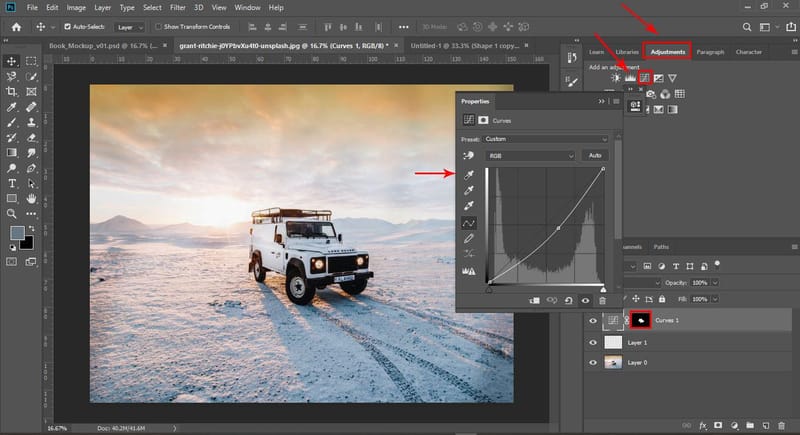
det finnes andre verktøy i verktøypanelet som kan utføre lignende funksjoner som noen av disse nevnte teknikkene for bil fotoredigering. Dodge og burn verktøy er slike verktøy. Brenneverktøyet kan redusere eksponeringen av en bestemt del av bilbildet det er brukt på, det gir også en brenneffekt på bildet. Disse verktøyene kan brukes til bestemte punkter der vi ønsker å justere uten å påvirke andre deler.
ØK VISSE VANLIGE FARGER i BILBILDET
Hvert bilde har bestemte farger som bringer ut detaljene i hele bilbildet. To forskjellige teknikker vil bli brukt til å hente ut disse detaljene.
hue-og metningsteknikken vil bli brukt i dette tilfellet. Den åpenbare effekten vil bli lagt merke til og sammenlignet med bilens tidligere tilstand.
TRINN 1: Slik Redigerer Du Bilbilder I Photoshop
Naviger til øverste høyre hjørne av photoshop-oppsettet og klikk på justeringsalternativet. Dette alternativet er kanskje ikke alltid øverst til høyre i noen tilfeller, og søkeknappen må kanskje brukes i noen tilfeller.
Velg justeringsalternativet, og det vil være en popup med flere symboler som angir justeringsteknikker som kurven som ble brukt i en av de tidligere metodene.
TRINN 2
Velg hue / metningsjusteringsteknikkene som er angitt med et rektangulært partisjonssymbol.
et panel skal dukke opp og vise eksisterende hue / metningsnivå for det eksisterende bilbildet. Fargen er fargedybden av farger som er tilstede i bilbildet. Hue-alternativet brukes i bilfotoredigering for å endre utbredelsen av eksisterende farger.
når nyansen er justert til en bestemt farge, hvor som helst fargen er til stede blir mer dominerende. Noen farger kan være tilstede i bilbildet, men kan ikke være åpenbare for øynene, denne fargen avslører en slik farge. Derfor, i henhold til bilfotoredigererens skjønn, kan fargen justeres på riktig måte.
I dette tilfellet vil jeg at den blå delen av bilbildet skal være litt tydelig, den fremre skyggen og bakken har litt av det, så justering av fargen til en verdi på +20 gjør den mer levende som vist på bildet nedenfor i forhold til forrige tilstand.
TRINN 3
Spesielle Rabatter Skjer
Få premium kvalitet Bil Fotoredigering fra vår ekspert i rimelig pris.
metningen kan også justeres. Dette forbedrer spredningen og metningsnivået til fargene som er tilstede i bilbildet. Metningen ble justert til en verdi på + 10 som vist på bildet nedenfor.
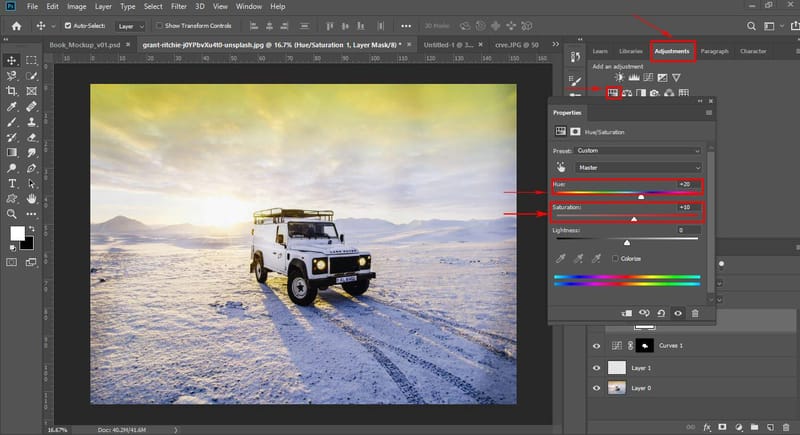
Merk at det også er flere justeringer eller redigering som kan gjøres på dette bilbildet. Men for disse veiledningens skyld vil justeringene være begrenset til dette som det er nok.
når ønsket resultat oppnås, er det ikke nødvendig å foreta justeringer ytterligere.
legg også merke til at hvis bilbildet som ble brukt, skulle ha en nærmere oversikt i forhold til dette, kan det være behov for å velge en annen del av bilbildene gjennom bruk av de tilgjengelige utvalgsverktøyene og redigere disse delene annerledes, siden detaljene og tekstur av den delen ville være tydeligere i forhold til dette av en lengre visning. Hvis du faller i problem med bilfotoredigering, kan du få bilbilderedigeringstjeneste Fra Klipping.
jeg brukte videre det graderte filteret fra camera raw-filteret for å justere eksponeringen av den synlige skyen. Utfallet av det endelige bildet er vist nedenfor, plassert side om side med raw car-bildet. Derfor når en bil fotograf tar en bil skyte for reklame, rå bil bildet må redigeres for å gjøre det en digital master class og gjøre den klar for reklame eller hva formål det var ment for.
